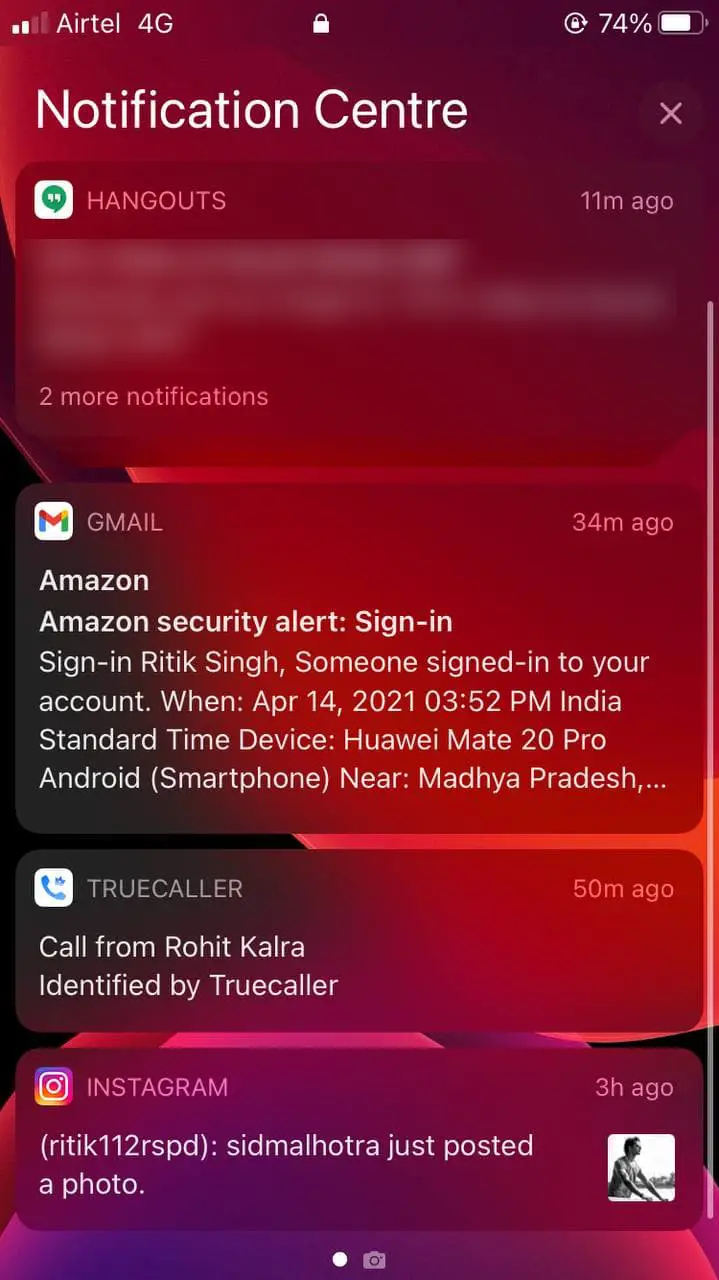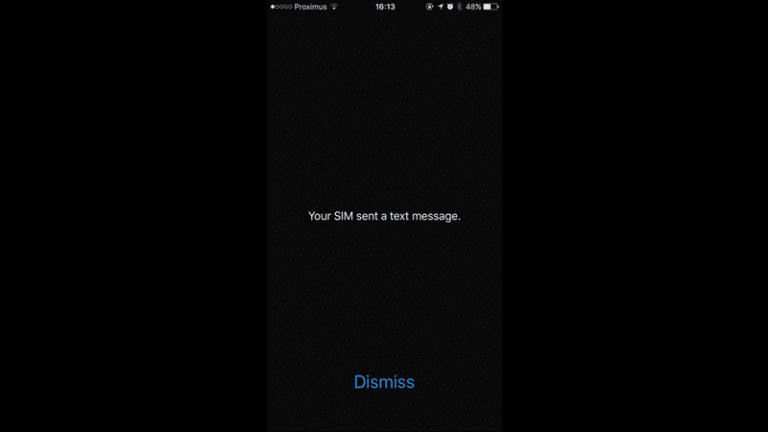Cách tắt Action Center trên màn hình khóa iPhone
Theo mặc định, iOS cho phép bạn xem tất cả các thông báo của mình bằng cách vuốt trên màn hình khóa. Nó có thể rất tiện lợi và tốn thời gian cho nhiều người. Tuy nhiên, đồng thời, khá nhiều người có thể xem thông báo của bạn ngay cả khi iPhone của bạn bị khóa. May mắn thay, khá dễ dàng để ngăn Trung tâm thông báo xuất hiện trên màn hình khóa iOS. Đây là hướng dẫn nhanh về cách tắt trung tâm thông báo trên màn hình khóa iPhone.
Có liên quan | 2 cách để đánh dấu tất cả tin nhắn văn bản là đã đọc trên iPhone
Tắt Trung tâm hành động trên màn hình khóa iPhone
Vuốt lên trên màn hình khóa của iPhone để truy cập Trung tâm thông báo. Tại đây, bạn có thể xem tất cả các bản xem trước thông báo của mình theo thứ tự ứng dụng. Điều này bao gồm tất cả các loại thông báo bao gồm văn bản, tin nhắn WhatsApp, email và các cập nhật trên mạng xã hội của bạn.
Mặc dù điều này làm tăng thêm sự tiện lợi nói chung, nhưng nó có thể gây rủi ro cho quyền riêng tư của bạn, đặc biệt nếu điện thoại rơi vào tay kẻ xấu. Những người bạn không muốn có thể xem và truy cập thông báo tin nhắn hoặc email của bạn. Vì vậy, có, luôn tốt nếu bạn tắt quyền truy cập vào trung tâm thông báo từ màn hình khóa của iPhone.
Các bước để ẩn Trung tâm thông báo khỏi màn hình khóa iOS 14
Nếu bạn không muốn trung tâm thông báo xuất hiện trên màn hình khóa của mình, bạn có thể dễ dàng tắt nó trong cài đặt bằng cách làm theo các bước bên dưới.
- mở Tham số trên iPhone của bạn.
- Đi đến Face ID và mã truy cập hay quá Touch ID và mật mã phần.
- Nhập mật mã iPhone của bạn để tiếp tục.
- Tại đây, kéo xuống phần "Cho phép truy cập khi bị khóa".
- Tắt chuyển đổi cho Trung tâm Thông báo.
Trung tâm thông báo sẽ không thể truy cập được trên màn hình khóa nữa. Bạn chỉ có thể truy cập nó sau khi iPhone của bạn được mở khóa và ở ngoài màn hình khóa. Lưu ý rằng một số thông báo có thể vẫn hiển thị trên màn hình khóa của bạn. Để ẩn chúng, hãy đi tới Paramètres> Thông báo và chọn ứng dụng mà bạn muốn ẩn thông báo và bỏ chọn « Khóa màn hình. "
Cách thay thế - Ẩn bản xem trước thông báo
Cách khác là ẩn các bản xem trước thông báo trên màn hình khóa. Sau khi được bật, các bản xem trước thông báo sẽ bị ẩn trừ khi điện thoại của bạn được mở khóa. Vì vậy, nếu bạn chỉ muốn ẩn nội dung thông báo chứ không phải trung tâm thông báo, thì hãy làm theo phương pháp khác được đưa ra bên dưới.
- mở Tham số trên iPhone của bạn.
- Cuộn xuống và nhấp vào Thông báo.
- Nhấn vào Hiển thị xem trước.
- Vui lòng thay đổi nó thành Khi mở khóa.
Đó là nó. Bạn vẫn có thể vuốt để xem trung tâm thông báo trên màn hình khóa. Tuy nhiên, bạn sẽ cần phải mở khóa iPhone của mình để xem nội dung thực tế của thông báo. Nếu không, chỉ có tên và biểu tượng của ứng dụng sẽ được hiển thị.
Kết thúc - Thoát khỏi Trung tâm thông báo trên màn hình khóa iPhone.
Đó là tất cả về cách bạn có thể tắt Trung tâm thông báo từ màn hình khóa của iPhone. Bên cạnh đó, chúng tôi cũng đã đề cập đến một phương pháp thay thế để ẩn bản xem trước thông báo nếu bạn muốn chỉ ẩn nội dung thông báo. Dù sao, bạn có hài lòng với cách hoạt động của thông báo trên iOS không? Hãy cho tôi biết trong các ý kiến dưới đây. Hãy theo dõi để biết thêm các mẹo, thủ thuật và cách thực hiện dành cho iOS.
Một số mẹo và thủ thuật hữu ích khác dành cho bạn